macOS Mojave 및 이전 버전의 MacOS / OS X를 새로 설치하는 방법 (09.15.25)
macOS Mojave가 너무 많아서 다운 그레이드하고 싶습니까? Mac이 약간 느리거나 앱에 문제가 있습니까? 아니면 현재 macOS에 문제가 있습니까? macOS 재설치는 종종 Mac에서 소프트웨어 문제를 해결하기위한 마지막 수단입니다.
이 문서에서는 Mac에서 macOS를 새로 설치하는 방법 의 단계별 프로세스를 보여줍니다. High Sierra, Sierra, El Capitan, Yosemite 또는 이전 버전의 OS X을 다운로드하여 새로 설치 해야하는지 여부에 관계없이이 가이드를 참조하십시오. 이전 버전의 macOS 또는 OS X를 설치하는 더 복잡한 비즈니스로 이동하기 전에 먼저 macOS의 최신 버전 인 Mojave macOS를 새로 설치하는 방법 을 보여 드리겠습니다.
What 필요할 것이예요macOS를 다시 설치 하려면 Mac에서 부팅 가능한 USB 를 만들기 위해 최소 15GB의 무료 저장 용량이있는 이동식 플래시 드라이브가 필요합니다. 선호하는 macOS 버전에 대한 설치 프로그램 파일을 여기에 저장할 수 있습니다. 이 목적으로 데이터를 지울 것이므로 드라이브에 중요한 데이터가 없는지 확인하세요.
macOS를 다시 설치하기 전에주의해야 할 또 다른 사항은 백업입니다. 문제가 발생하면 최소한 중요한 데이터를 저장했습니다. 파일을 백업 할 때 Outbyte MacRepair와 같은 앱을 사용하여 먼저 정크를 정리하십시오. 불필요한 파일을 모두 삭제하므로 새로 설치된 macOS로 가져갈 필요가 없습니다.
Time Machine을 사용하여 데이터 백업을 생성하려면 다음 단계를 따르십시오.- 외부 연결 USB 케이블, FireWire 또는 Thunderbolt 케이블을 사용하여 하드 디스크를 Mac에 연결합니다.
- 화면 왼쪽 상단에있는 Apple 아이콘을 클릭합니다.
- 시스템 환경 설정 선택 & gt; Time Machine.
- 슬라이더를 켜기로 이동하여 Time Machine을 켭니다.
- 백업 디스크 선택을 클릭하고 백업에 사용할 외장 드라이브를 선택합니다.
- 외장 드라이브가 포맷되고 몇 분 안에 백업 프로세스가 시작됩니다.
macOS를 다운로드하고 다시 설치하는 것은 간단하지만 중요한 작업을 수행 할 때마다 Mac을 변경하면 데이터 손실을 유발할 수있는 문제가 발생할 수 있습니다. 따라서 다른 작업을 수행하기 전에 데이터가 안전한지 확인하십시오. 후회하는 것보다 안전한 것이 좋습니다.
USB 드라이브와 백업을 처리했으면 새 macOS를 새로 설치할 준비가 된 것입니다.
1 단계 : USB 드라이브 포맷 .선택한 macOS 용 설치 프로그램 파일을 다시 다운로드하고 USB 플래시 드라이브에 저장해야합니다. 따라서 가장 먼저해야 할 일은 GUID 파티션 테이블이있는 Mac OS 확장 (저널링) 볼륨으로 드라이브를 포맷하는 것입니다. 모든 것이 지워 지므로 드라이브에 중요한 파일이나 데이터가 없는지 확인하십시오.
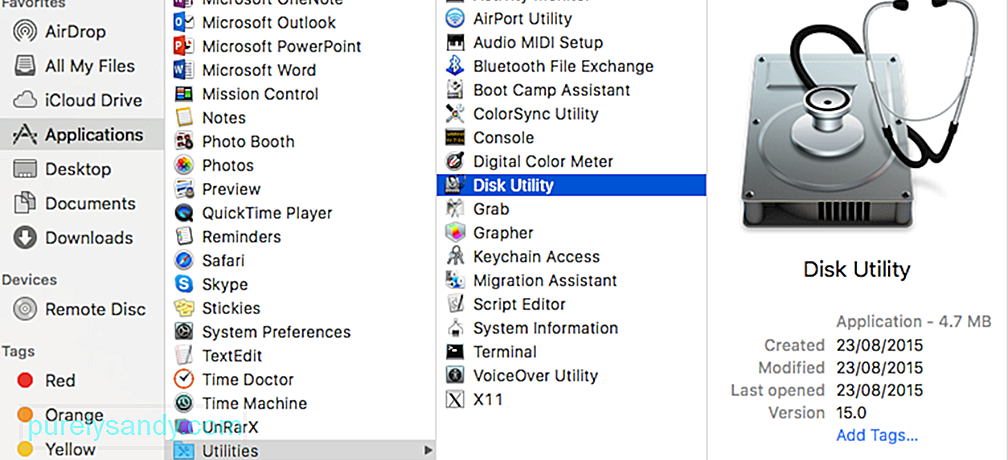
- 응용 프로그램으로 이동 & gt; 유틸리티 & gt; 디스크 유틸리티.
- USB 드라이브를 선택하고 지우기를 클릭합니다.
- USB 드라이브 이름을 제목 없음으로 변경합니다.
- 포맷 유형으로 Mac OS 확장 (저널링)을 선택합니다. . High Sierra 또는 Mojave를 실행하는 Mac의 경우 옵션에서 APFS를 선택합니다.
- 구성표 옵션에서 GUID 파티션 맵을 선택합니다.
- 지우기를 클릭합니다. 플래시 저장 용량의 크기에 따라 몇 분 정도 걸릴 수 있습니다.
- 완료를 클릭합니다.
Mojave를 재설치하는 경우 Mac App Store에서 검색하기 만하면됩니다. 사용중인 Mac App Store 버전에 따라 다운로드 또는 가져 오기를 클릭하기 만하면됩니다. 이 macOS 버전이 컴퓨터에 이미 설치되어 있다는 경고 메시지가 표시되고 계속할 것인지 묻는 메시지가 표시되면 계속을 누르십시오. 계속하려면 Apple ID와 암호를 입력하십시오. 설치 프로그램은 큰 파일이므로 다운로드하는 데 시간이 걸릴 수 있습니다. 예를 들어 macOS Mojave는 약 5.7GB입니다.
설치 프로그램 파일 다운로드가 완료되면 자동으로 실행됩니다. 아직 실행하는 것을 원하지 않으므로 Command + Q를 눌러 설치 프로그램을 종료합니다.
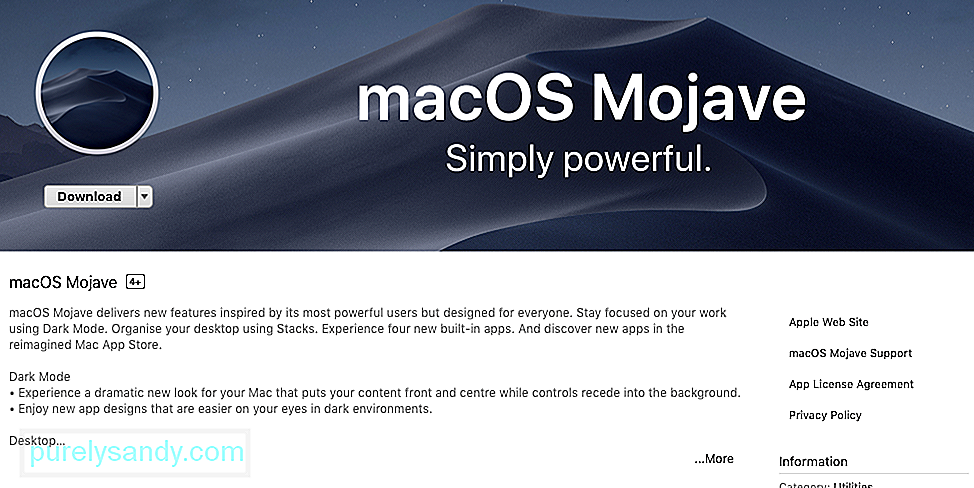
이전 버전의 macOS 용 설치 프로그램 파일을 가져 오려면 더 많은 작업이 필요합니다. 검색하더라도 Mac App Store에서 이전 macOS 버전의 다운로드를 제공하지 않습니다.
macOS Mojave를 실행중인 경우 어떤 작업을하더라도 App Store에서 이전 버전의 macOS를 찾을 수 없습니다. 이전 버전의 macOS를 실행하는 컴퓨터를 찾아 거기에서 설치 프로그램 파일을 다운로드해야합니다. Mac App Store의 구입 항목 탭에서 이전 macOS 및 OS X 버전을 찾을 수 있습니다. 다음에서 macOS 및 OS X 버전을 다운로드 할 수 있습니다.
- OS X El Capitan
- OS X Yosemite
- OS X Mavericks
- OS X Mountain Lion
- OS X Lion
Sierra와 High Sierra가이 목록에 포함되지 않았 음을 알 수 있습니다. Apple이 2017 년 High Sierra를 도입했을 때 구입 목록에서 Sierra를 제거했기 때문입니다. 다행히도 Mojave가 아닌 Mac을 사용하는 한이 링크에서 Sierra를 다운로드 할 수 있습니다.
원하는 경우 High Sierra를 다운로드하려면 이전 버전의 macOS를 실행하는 다른 컴퓨터에서 다운로드하여 여기에서 복사해야합니다.
3 단계 : Mac에서 부팅 가능한 USB를 만듭니다.다음 단계는 macOS의 새 복사본을 설치하는 데 사용할 부팅 가능한 USB 디스크를 만드는 것입니다. USB에서 macOS를 설치 해야하므로 터미널을 사용하여 부팅 가능한 드라이브를 만들어야합니다.
부팅 가능한 macOS 설치 드라이브를 만들려면 다음 안내를 따르세요.- Command + Space를 누르고 Spotlight에 터미널을 입력하여 터미널을 시작하십시오. 또는 Finder & gt; 이동 & gt; 유틸리티 & gt; 터미널.
- 포맷 된 USB 드라이브를 컴퓨터에 연결합니다. 이 작업을 수행하려면 드라이브 이름이 '제목 없음'인지 확인하십시오. 필요한 경우 드라이브 이름을 변경합니다.
- 이 명령을 복사하여 터미널에 붙여 넣습니다.
sudo / Applications / Install \ macOS \ Mojave.app/Contents/ Reimgs / createinstallmedia –volume / Volumes / Untitled — / Applications / Install \ macOS \ Mojave.app
- 반환을 누르세요.
- 비밀번호를 입력합니다.
- 이 과정은 시간이 걸릴 수 있으므로 조금만 기다려주세요. 완료라는 단어가 표시되면 부팅 가능한 드라이브가 생성되었음을 의미합니다.
이제 설치 프로그램이 준비되었으므로 새 복사본을 설치할 차례입니다. 설치 프로그램 드라이브를 사용하여 선택한 macOS의. USB 드라이브에서 macOS를 다시 설치 하려면 다음 단계를 따르세요.
부팅 가능한 드라이브를 Mac에 연결 한 다음 Mac을 켜거나 Alt 또는 Option 버튼을 누른 상태에서 다시 시작합니다. 그러면 시동 관리자가 열립니다.
외장 드라이브에서 macOS 설치를 선택합니다.
디스크 유틸리티를 클릭하고 Mac의 하드 드라이브를 선택한 다음 지우기를 누릅니다.
시작 관리자로 돌아가서 macOS 설치를 클릭합니다.
이 프로세스는 선택한 macOS를 컴퓨터에 설치합니다. 모든 앱과 데이터가 Mac에서 삭제되므로 파일 백업이 있는지 확인하십시오. 설치에 다소 시간이 걸릴 수 있으므로 잠시만 기다려주십시오.
설치가 완료되면 백업에서 앱, 파일 및 설정을 복원 할 수 있습니다. 또는 모든 것이 새 것처럼 좋게하려면 앱을 수동으로 다시 다운로드하십시오. 이전 macOS에서 앱에 문제가있는 경우 권장됩니다.
YouTube 비디오: macOS Mojave 및 이전 버전의 MacOS / OS X를 새로 설치하는 방법
09, 2025

